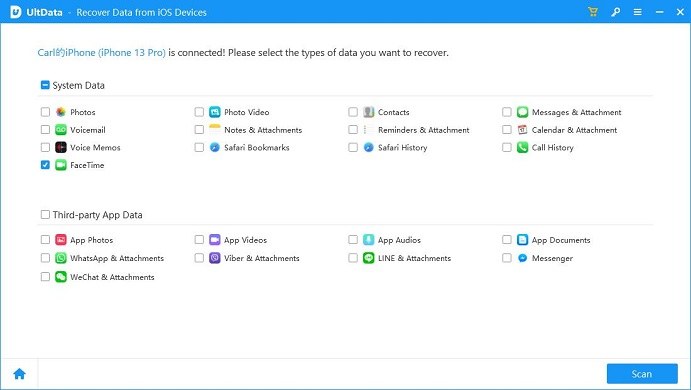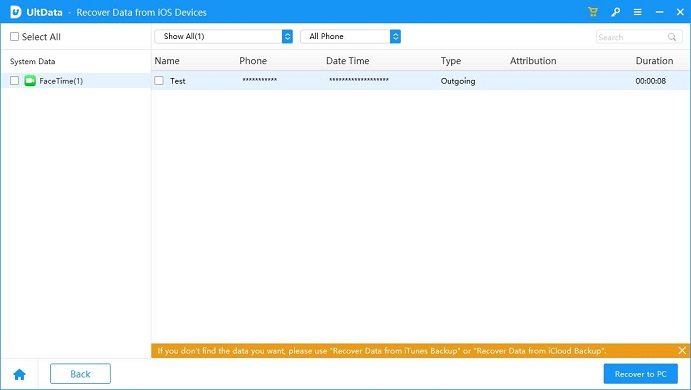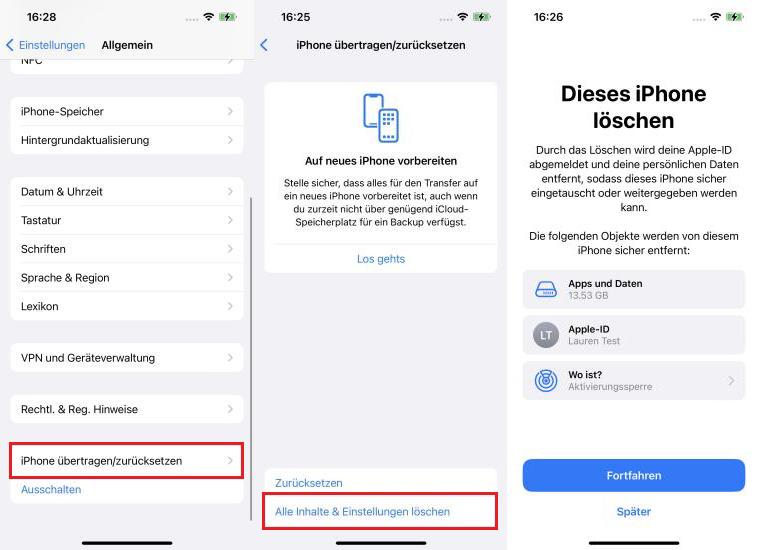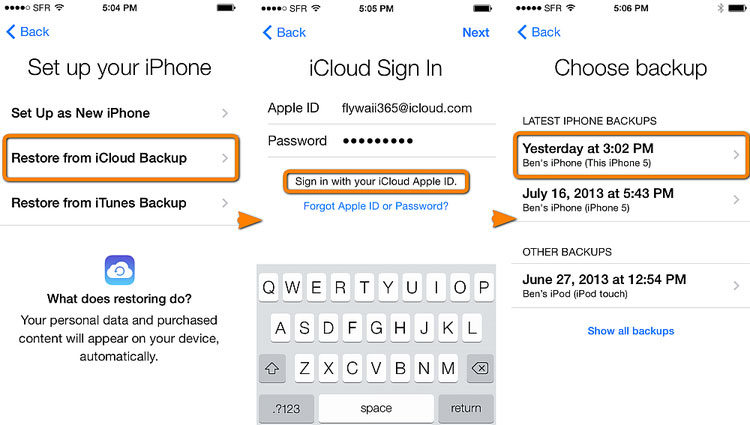Facetime-Anrufverlauf fehlt? 3 Wege, das Facetime-Anrufprotokoll auf dem iPhone/iPad wiederherzustellen
Habe gerade bemerkt, dass der gesamte FaceTime-Anrufverlauf plötzlich verschwunden ist. Der Verlauf der Mobilfunkanrufe ist in Ordnung. Hatte jemand ein solches Problem?“
Gibt es eine Möglichkeit, den gelöschten FaceTime-Verlauf auf dem iPhone wiederherzustellen? Die Antwort ist ja". Tatsächlich werden diese „gelöschten“ Historien nicht dauerhaft gelöscht, sondern in einen Codestreifen umgewandelt, der an einem Ort gespeichert wird, den Sie nie finden.
Hier zeigen wir Ihnen drei nützliche Möglichkeiten, wie Sie gelöschte FaceTime-Anrufe sehen können, unabhängig davon, ob Sie ein Backup haben oder nicht.
- Fall 1: Gelöschte FaceTime-Anrufe auf iPhone/iPad ohne Backup wiederherstellen
- Fall 2. Gelöschte FaceTime-Anrufe wiederherstellen über iTunes-Backups (alle Daten überschreiben)
- Fall 3. Gelöschte FaceTime-Anrufe wiederherstellen über iCloud-Backups (alle Daten überschreiben)
- Verwandte Fragen zum Wiederherstellen der gelöschter FaceTime-Anrufen
Fall 1: Gelöschte FaceTime-Anrufe auf iPhone/iPad ohne Backup wiederherstellen
Es ist keine einfache Sache, die gelöschte FaceTime-Anrufe wiederherzustellen, insbesondere für diejenigen, die mit der Bedienung des iPhone nicht vertraut sind. Warum also nicht versuchen, ein Tool zur Wiederherstellung der FaceTime-Anrufen zu verwenden, um Ihnen zu helfen?
Tenorshare UltData ist ein professionelles iPhone-Datenwiederherstellungstool, das marktführend und vollständig mit den meisten iPhone-Modellen kompatibel ist. Mit diesem Tool können Sie den verlorenen FaceTime-Anrufverlauf ganz einfach wiederherstellen. Neben der FaceTime-Anrufliste kann dieses Tool Ihnen auch dabei helfen, gelöschte Kontakte, Nachrichten, Fotos usw. wiederherzustellen. Es ist mit dem neuesten iOS-System und den iPhone 14-Modellen kompatibel. Probieren Sie es aus, indem Sie die folgenden Schritte ausführen:
Verbinden Sie Ihr iPhone über das USB-Kabel mit dem Computer. Navigieren Sie auf der Benutzeroberfläche zu „Daten von iOS-Gerät wiederherstellen“. Sie müssen Ihr iPhone entsperren und auf „Vertrauen“ tippen, um dem Computer zu vertrauen.

Klicken Sie dann auf den Dateityp, den Sie wiederherstellen möchten. Hier sollten wir FaceTime ankreuzen und dann auf Scannen klicken. Dann öffnet sich ein Fenster. Lesen Sie den Hinweis sorgfältig durch und klicken Sie dann auf Weiter. Während des Scanvorgangs werden Sie möglicherweise aufgefordert, Ihr iPhone zu entsperren. Bitte beobachten Sie weiterhin die Verarbeitungsleiste.

Nachdem der Scanvorgang abgeschlossen ist, können Sie den Verlauf der FaceTime-Anrufe chronologisch aufgelistet anzeigen. Markieren Sie die Anrufe, die Sie zurückerhalten möchten, und klicken Sie dann unten rechts auf die Option „Wiederherstellen“. Sie können sie entweder auf dem PC speichern oder auf Ihr iPhone/iPad exportieren.

Fall 2. Gelöschte FaceTime-Anrufe wiederherstellen über iTunes-Backups (alle Daten überschreiben)
Wenn Sie die Angewohnheit haben, Ihr iPhone regelmäßig zu sichern, herzlichen Glückwunsch, die Sache ist noch einfacher. Stellen Sie einfach die Sicherungsdateien wieder her, um die gelöschte FaceTime-Anrufe wiederherzustellen.
Wenn Sie ein Backup in iTunes erstellt haben, können Sie einfach Ihr iPhone mit iTunes verbinden und dann die Backup-Datei wiederherstellen. Beachten Sie, dass iTunes nur die Wiederherstellung der gesamten Sicherungsdatei anstelle des FaceTime-Anrufverlaufs unterstützt und somit alle Daten auf Ihrem iPhone überschreibt.
- Verbinden Sie das iPhone mit dem PC/Mac und starten Sie dann iTunes auf Ihrem Computer.
Klicken Sie auf das iPhone-Symbol und Sie sehen die Option „iPhone wiederherstellen“ auf der rechten Oberfläche.

Klicken Sie auf „Backup wiederherstellen“. Anschließend wird das iTunes-Backup auf Ihrem iPhone wiederhergestellt und Ihre aktuellen Daten werden überschrieben.
Fall 3. Gelöschte FaceTime-Anrufe wiederherstellen über iCloud-Backups (alle Daten überschreiben)
Wenn Sie das iCloud-Backup bereits auf Ihrem iPhone aktiviert haben, können Sie die Sicherung auf Ihrem iPhone wiederherstellen. Sie müssen iCloud.com nicht besuchen, sondern können dies einfach auf Ihrem iPhone tun.
Beachten Sie, dass Sie alle Inhalte und Einstellungen auf Ihrem iPhone löschen müssen, um das Backup wiederherzustellen. Führen Sie die folgenden Schritte aus:
Gehen Sie zu Einstellungen > Allgemein > iPhone übertragen/zurücksetzen > Alle Inhalte & Einstellungen löschen.

- Dann schaltet sich Ihr iPhone automatisch ein. Sie müssen Ihr iPhone Schritt für Schritt einrichten. Auf Apps & Wählen Sie im Datenbildschirm die Option „Aus iCloud-Backup wiederherstellen“.
Melden Sie sich bei Ihrem iCloud-Konto an, wählen Sie das Backup aus und bestätigen Sie die Wiederherstellung. Dann müssen Sie nur noch warten, bis der Vorgang abgeschlossen ist.

Überprüfen Sie, ob Sie Ihre FaceTime-Anrufaufzeichnungen sehen können. Wenn nicht, kehren Sie zum ersten Teil zurück, um UltData zu verwenden.
Verwandte Fragen zum Wiederherstellen der gelöschter FaceTime-Anrufen
1. Warum ist mein FaceTime-Anrufprotokoll verschwunden?
Das Fehlen des FaceTime-Anrufprotokolls liegt daran, dass es durch den Verlauf neuer eingehender Anrufe überschrieben wird. Oder manchmal löschen Sie die Anrufprotokolle versehentlich.
2. Wie kann ich den FaceTime-Verlauf sehen?
- Öffnen Sie die FaceTime-App auf Ihrem iPhone/iPad.
- Die Anrufübersicht wird automatisch auf dem Bildschirm angezeigt.
- Wechseln Sie die Optionen „Video“ und „Audio“ im oberen Menü.
3. Wird FaceTime im Anrufprotokoll angezeigt?
Nein, wenn Sie eine FaceTime erhalten, wird diese nicht als „Face Time“ auf Ihrem Telefon angezeigt, aber das iPhone speichert die Anrufaufzeichnung.
Fazit
Apple bietet Lösungen zum Wiederherstellen des gelöschten FaceTime-Anrufverlaufs auf dem iPhone/iPad, diese führen jedoch nach der Wiederherstellung zu Datenverlust, da diese Sicherungsdateien die aktuellen Daten auf dem Gerät ersetzen. Tenorshare UltData löst dieses Problem perfekt, es holt verlorene oder gelöschte FaceTime-Anrufe zurück und behält auch Ihre vorhandenen Daten auf dem iPhone/iPad. Dieses Tool funktioniert auch für Nachrichtenwiederherstellung, Kontaktwiederherstellung, Videos Wiederherstellung und andere Datenwiederherstellung.
Ich hoffe, Sie verstehen besser, wie Sie den Facetime-Verlauf und andere gelöschte Dateien vom iPhone/iPad wiederherstellen können.